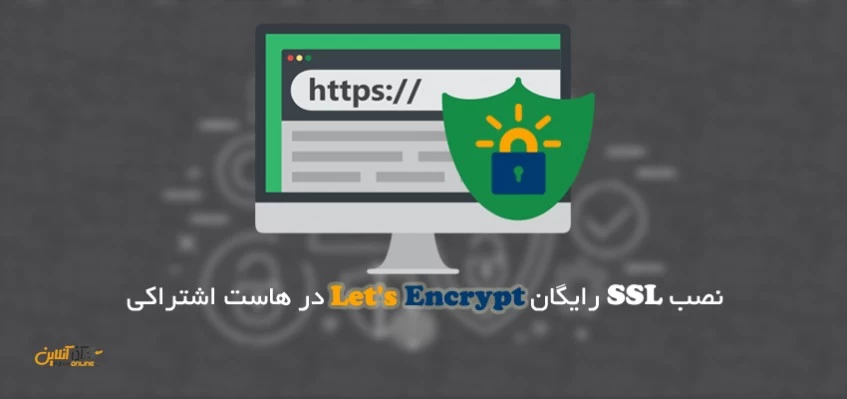در این آموزش قصد داریم تا نصب اس اس ال رایگان Let’s Encrypt را روی هاستهای اشتراکی آموزش دهیم؛ برای ساخت certificate یا کد نصبی از یکی از وبسایت های معروف و معتبر free-ssl-gen به نام ZeroSSL استفاده خواهیم کرد، گرچه پیشنهاد ما استفاده از اس اس ال های شرکتی مثل RapidSSL یا COMODO است که اعتبار بیشتری نسبت به اس اس ال رایگان دارند، همچنین اس اس ال رایگان 90 روز فعال خواهد بود و پس از منقضی شدن باید مجدد نصب شود.
توجه: در این آموزش از یک هاست سیپنل استفاده خواهیم کرد.
1. ابتدا وارد سایت ZeroSSL شوید: https://zerossl.com/free-ssl/#crt
در این مرحله ایمیل(صرفا برای دریافت ایمیل یادآور قبل از منقضی شدن اس اس ال) و دامنه و زیر دامنه ها را در فیلد های مربوطه وارد نمایید.
نکته: برای وارد کردن زیر دامنه و دامنه، از یک کاما(,) برای جدا کردن آنها استفاده کنید (test.com, www.test.com, azar.test.com)
هردو چک باکس قوانین را تیک بزنید و روی Next کلیک کنید.
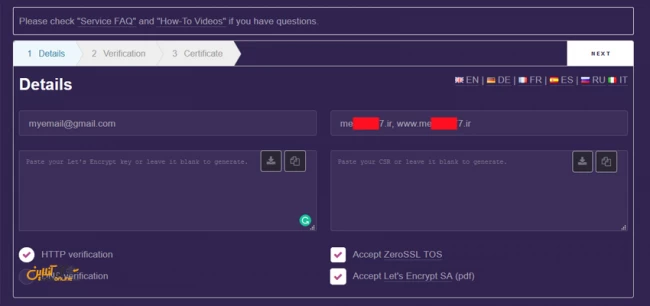
2. در این مرحله یک CSR برای شما ایجاد میشود، مجدد روی Next کلیک کنید تا Let’s Encrypt Key نیز ایجاد گردد.
بعد از ایجاد شدن هردو کد، یک نسخه از آنها را دانلود و ذخیره نمایید.
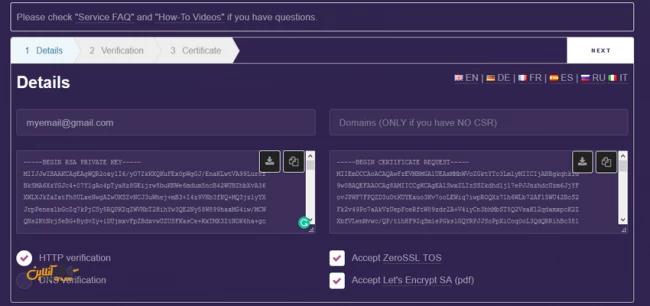
3. روی Next کلیک کنید تا صفحه verification باز شود.
4. در این مرحله باید این فایل ها را دانلود و در مسیر مشخصی از دایرکتوری هاست آپلود نمایید تا این مرحله تایید شود.
"webroot/.well-known/acme-challenge/"
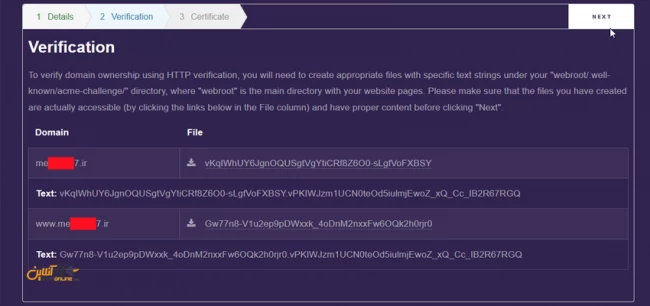
برای اینکار وارد کنترل پنل هاست خود شده و فایل منیجر را بازکنید و وارد پوشه Public_html شوید، در این دایرکتوری باید پوشه ای بنام /well-known./ وجود داشته باشد.
نکته: از Setting فایل منیجر تیک پوشه های مخفی را هم بزنید، به احتمال زیاد این پوشه در هاست شما به حالت Hidden است.
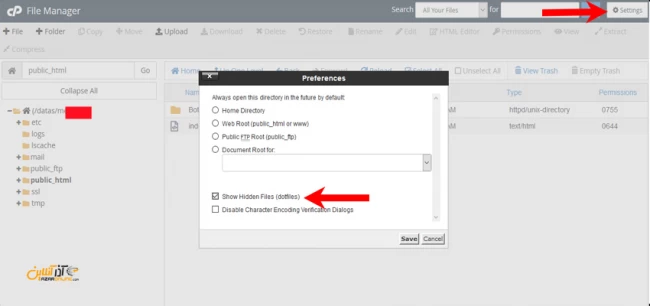
وارد این(/well-known./) دایرکتوری شده و پوشه جدیدی بنام acme-challenge ایجاد کرده و وارد آن شوید.
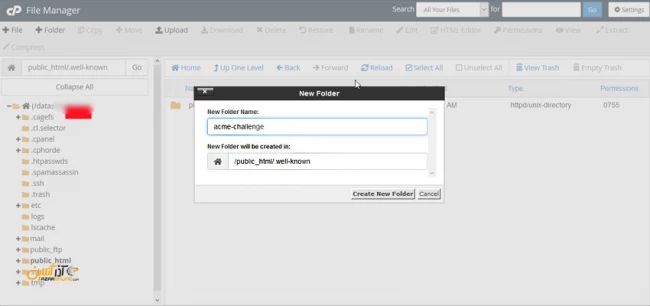
سپس فایل مرتبطی(فایل دامنه اصلی و فایل www) که از صفحه verification دانلود کرده اید را، در این مسیر آپلود نمایید.
نکته: درصورتی که زیر دامنه ای هم برای تایید اس اس ال وجود دارد، وارد پوشه یا وب روت آن زیر دامنه شده و این مراحل ایجاد پوشه و آپلود را تکرار کنید.
5. در صفحه verification روی Next کلیک کنید تا فایل ها را بررسی و تایید کند.
توجه: اگر در مرحله تایید با ارور زیر مواجه شدید، دلیل آن وجود نداشتن رکورد CAA در DNS Zone هاست شما میباشد.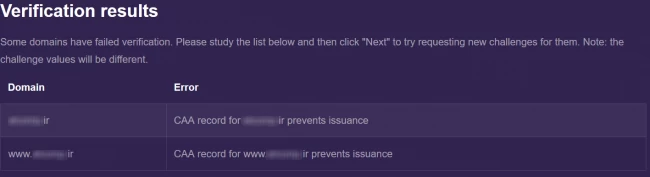
بعد از مشاهده این پیام، رکورد CAA را در هاست ایجاد کرده(با مقادیر زیر) و سپس Next را بزنید، که مجدد برای شما فایلهای verification جدیدی ایجاد میکند، فایل ها را مثل مرحله قبل آپلود نمایید تا فایل ها را بررسی کند.
6. در صورتی که مراحل بدرستی انجام شده باشد صفحه !Your certificate is ready باز خواهد شد.
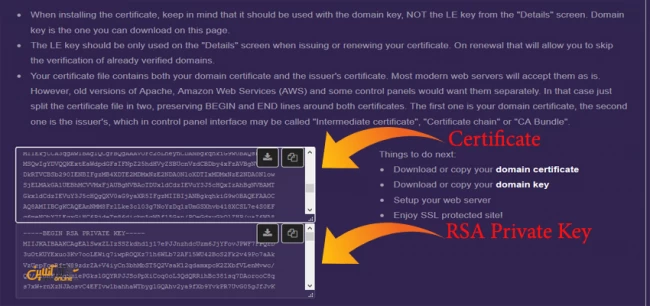
در این صفحه، اطلاعات کامل نصب بصورت -----BEGIN CERTIFICATE----- و -----BEGIN RSA PRIVATE KEY----- وجود دارد.
نکته: اگر در ابتدا، دامنه و زیر دامنه وارد کرده اید، مطمئنا چندین certificate ایجاد خواهد داشت، اولین certificate مربوط به دامنه اصلی میباشد.
7. حال نوبت نصب اس اس ال است، وارد هاست شده و از قسمت SSL/TLS گزینه Install and Manage SSL for your site (HTTPS) را باز کنید.
8. از صفحه !Your certificate is ready، اولین Certificate را به همراه -----BEGIN CERTIFICATE----- و -----END CERTIFICATE----- کپی کرده و در فیلد بچسبانید (paste کنید D:)، یک گزینه autofill by certificate برای شما نمایان خواهد شد، روی آن کلیک کنید تا بقیه فیلد ها براساس آن پر شوند( به جز Private Key)
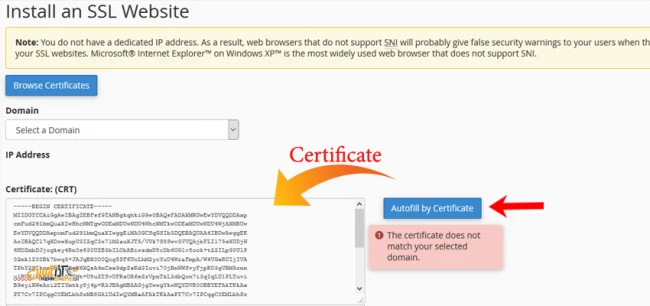
9. کد RSA Private Key را نیز به همان صورت کپی و در فیلد بچسبانید.
10. روی Install certificate کلیک کنید تا اس اس ال نصب شود.
امیدوارم این آموزش براتون مفید واقع شده باشه، در آخر اینکه پروسه ای برای تمدید این اس اس ال وجود نداره و در زمان منقضی شدن باید پاک و مجدد نصب بشه که میتونید از اون دوتا فایل که در مرحله 2 دانلود کردید استفاده کنید، یا اصلا میتونید یه CSR جدید ایجاد کنید (;
کاربر گرامی شما میتوانید سؤالات مربوط به این آموزش را در بخش کامنتها عنوان کرده و در همین قسمت پاسخ خود را دریافت کنید و یا برای رفع مشکلات دیگر در زمینه آموزشهای آذرآنلاین به بخش Community مراجعه کرده و مشکل خود را در آن مطرح نمایید تا در اسرع وقت کاربران دیگر و کارشناسان به سؤالات شما پاسخ دهند.